C#中常用的对话框类详解
在Windows应用程序中我们经常使用对话框功能:当我们打开文件时需要用到“打开文件对话框”;当我们保存文件时需要用到“保存文件对话框”;当我们需要选择颜色时需要用到颜色选择对话框...。下面详细介绍四个常用的对话框类。
一,OpenFileDialog打开文件对话框
简介:
打开文件对话框类是用于供给用户选择要打开的文件,在Word,记事本,和几乎任何的编辑器我们几乎都能看到,而在程序编写中,我们可以使用OpenFileDialog类来实现打开文件对话框的常用功能。
OpenFileDialog属性:
Title属性:控制打开文件对话框的标题。
示例代码:
//声明并实例化OpenFileDialog
OpenFileDialog openNew=new OpenFileDialog();
//设置打开文件对话框的标题
openNew.Title="打开文件";
Filter属性:设置打开文件对话框展示的文件类型
示例代码:
//设置打开文件的类型为:所有文件/文本文件/图片文件/文本文档
openNew.Filter="所有文件|*.*|文本文件|*.txt|图片文件|*.png|文本文档|*.doc";
InistialDrectory属性:设置打开文件对话框的初始目录
openNew.InitialDirectory=@"C:\";
FileName属性:返回用户选择的文件的路径,取消或不选则返回空
//返回用户选择的文件的路径并赋值给path字符串
string path=openNew.FileName;
openFileDialog的方法:
ShowDialog()方法:显示打开文件对话框。
//显示打开文件对话框
示例代码:openNew.ShowDialog();
以上属性和方法的实现效果见图
二,SaveFileDialog保存文件对话框
简介:
保存文件对话框用于用户设置要保存的文件
保存文件对话框常用属性:
Title属性:保存文件对话框实例标题,与打开文件对话框类型
Filter属性:保存文件对话框实例的文件类型,与打开文件对话框类似
InistialDirectory属性:设置保存文件对话框显示的初始目录
FileName属性:设置保存文件的类型
保存文件对话框的常用方法:
ShowDialog()方法,显示保存文件对话框
显示效果如图:
三,ColorDialog颜色选择对话框
简介:
颜色选择对话框用于选择颜色,并返回用户选择的颜色
常用属性:
颜色选择对话框没有标题,文件类型和初始打开文件目录三个属性
常用方法:
ShowDialog()方法:用于显示对话框
FontDialog字体选择对话框
字体选择对话框用于选择字体属性并返回
常用属性:
没有常用的标题、文件类型、初始文件目录等属性
常用方法:
ShowDialog()方法:
显示对话框
注意:
1,注意每个类的返回值如:文件类型的对话框返回的是选择的文件路径字符串,颜色对话框返回颜色,字体对话框返回字体
2,注意如果在打开对话框后用户直接点取消或者关闭对话框返回将会是空,所以在写代码的时候要注意判断返回类型是否是空。
在Windows应用程序中我们经常使用对话框功能:当我们打开文件时需要用到“打开文件对话框”;当我们保存文件时需要用到“保存文件对话框”;当我们需要选择颜色时需要用到颜色选择对话框...。下面详细介绍四个常用的对话框类。
一,OpenFileDialog打开文件对话框
简介:
打开文件对话框类是用于供给用户选择要打开的文件,在Word,记事本,和几乎任何的编辑器我们几乎都能看到,而在程序编写中,我们可以使用OpenFileDialog类来实现打开文件对话框的常用功能。
OpenFileDialog属性:
Title属性:控制打开文件对话框的标题。
示例代码:
//声明并实例化OpenFileDialog
OpenFileDialog openNew=new OpenFileDialog();
//设置打开文件对话框的标题
openNew.Title="打开文件";
Filter属性:设置打开文件对话框展示的文件类型
示例代码:
//设置打开文件的类型为:所有文件/文本文件/图片文件/文本文档
openNew.Filter="所有文件|*.*|文本文件|*.txt|图片文件|*.png|文本文档|*.doc";
InistialDrectory属性:设置打开文件对话框的初始目录
openNew.InitialDirectory=@"C:\";
FileName属性:返回用户选择的文件的路径,取消或不选则返回空
//返回用户选择的文件的路径并赋值给path字符串
string path=openNew.FileName;
openFileDialog的方法:
ShowDialog()方法:显示打开文件对话框。
//显示打开文件对话框
示例代码:openNew.ShowDialog();
以上属性和方法的实现效果见图
二,SaveFileDialog保存文件对话框
简介:
保存文件对话框用于用户设置要保存的文件
保存文件对话框常用属性:
Title属性:保存文件对话框实例标题,与打开文件对话框类型
Filter属性:保存文件对话框实例的文件类型,与打开文件对话框类似
InistialDirectory属性:设置保存文件对话框显示的初始目录
FileName属性:设置保存文件的类型
保存文件对话框的常用方法:
ShowDialog()方法,显示保存文件对话框
显示效果如图:
三,ColorDialog颜色选择对话框
简介:
颜色选择对话框用于选择颜色,并返回用户选择的颜色
常用属性:
颜色选择对话框没有标题,文件类型和初始打开文件目录三个属性
常用方法:
ShowDialog()方法:用于显示对话框
FontDialog字体选择对话框
字体选择对话框用于选择字体属性并返回
常用属性:
没有常用的标题、文件类型、初始文件目录等属性
常用方法:
ShowDialog()方法:
显示对话框
注意:
1,注意每个类的返回值如:文件类型的对话框返回的是选择的文件路径字符串,颜色对话框返回颜色,字体对话框返回字体
2,注意如果在打开对话框后用户直接点取消或者关闭对话框返回将会是空,所以在写代码的时候要注意判断返回类型是否是空。








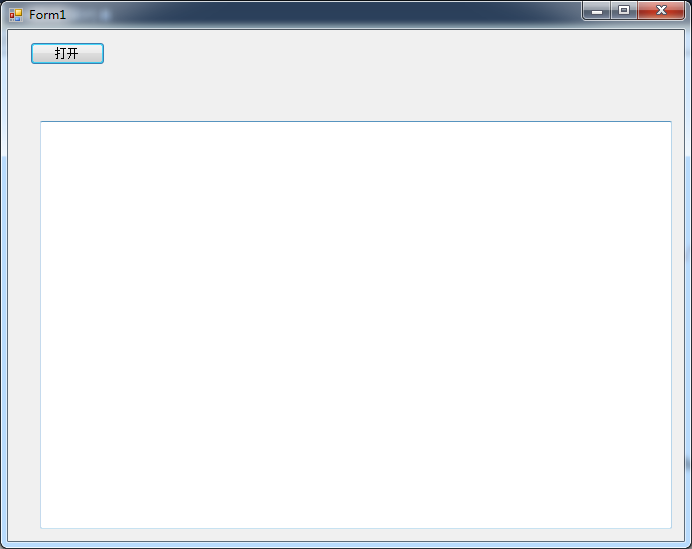
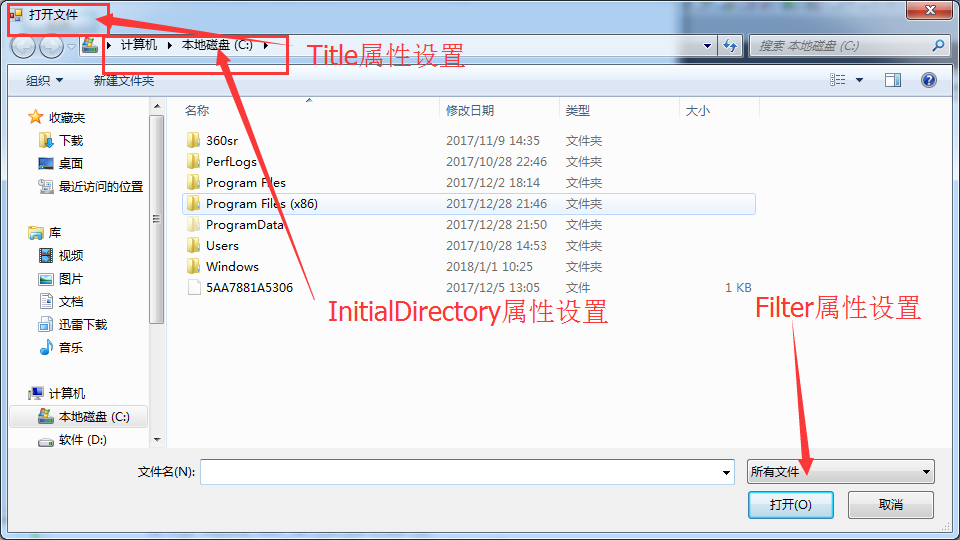
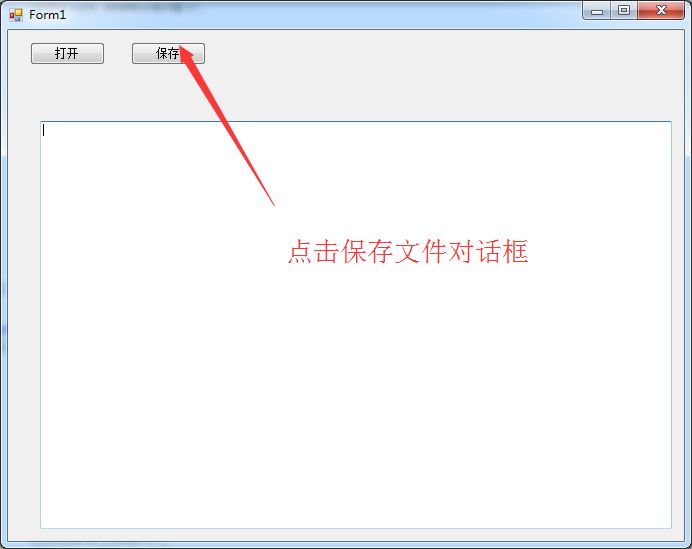
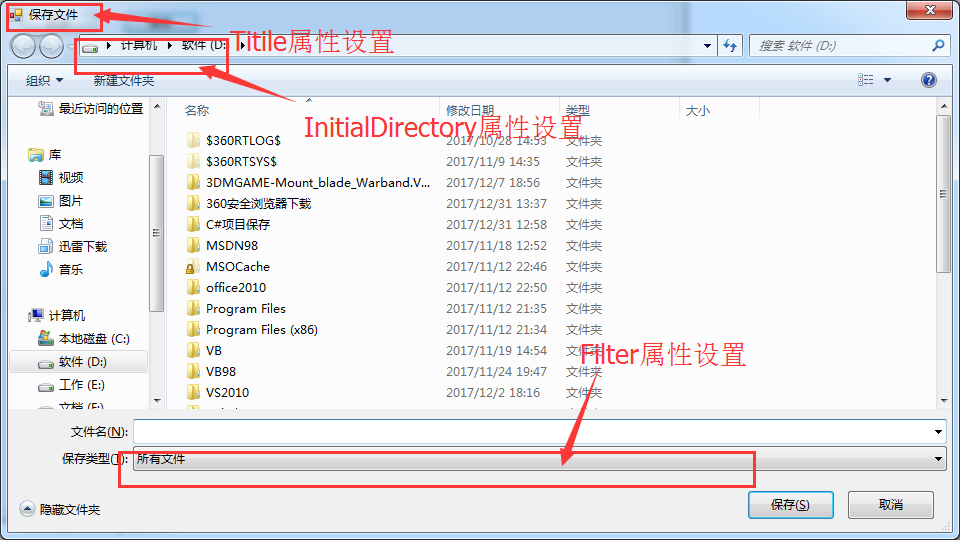
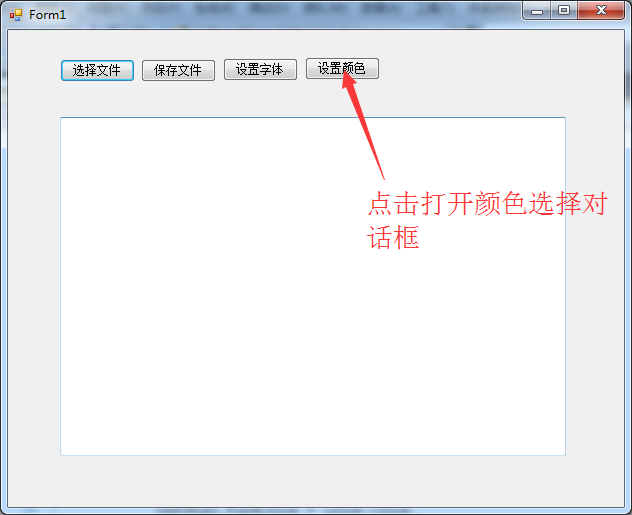
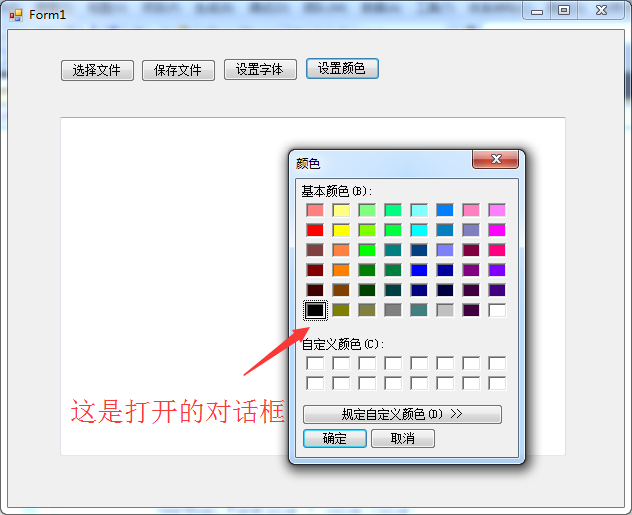
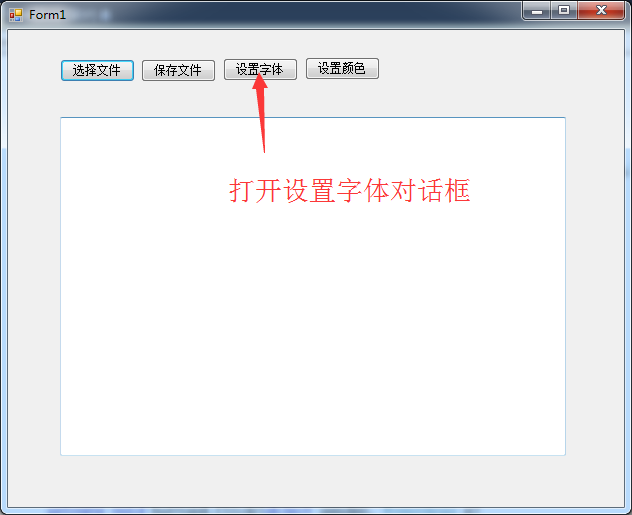
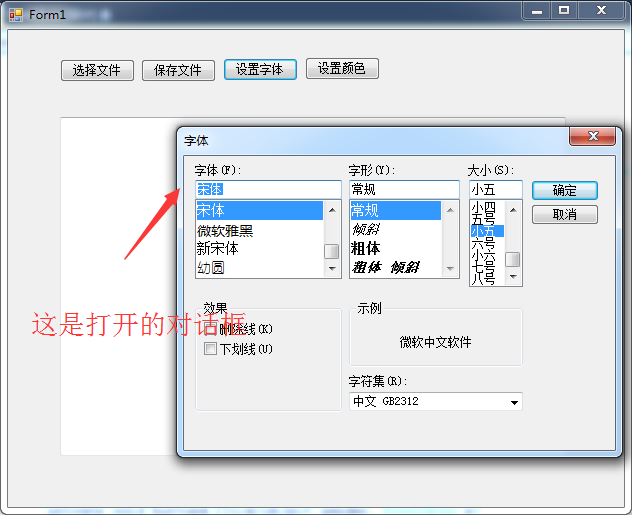















 1410
1410

 被折叠的 条评论
为什么被折叠?
被折叠的 条评论
为什么被折叠?










